Cum se instalează driverele de imprimantă pe sfaturile și recomandările
Când conectați imprimanta la un computer sau la o rețea locală de calculatoare este nevoie de a instala un driver de dispozitiv. Deci, asta este un software special care permite sistemului de operare pentru a transmite datele de imprimare la imprimantă și de a gestiona funcționarea dispozitivului. Luați în considerare mai în detaliu cum se instalează driverul pentru imprimantă. Fără ea nu va fi găsit de către imprimantă a sistemului de operare, respectiv, și imprimarea nu va fi efectuată.
Cum se instalează driverul pentru imprimantă?
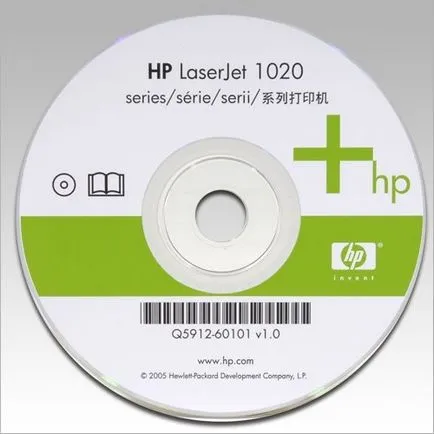
Problema apare atunci când sistemul de operare, cea mai recentă versiune, atunci când nu este pur și simplu instalat un disc de licență pe această versiune de driver pentru Windows. În cele mai multe cazuri, utilizatorul se confruntă cu problema cum să setați „lemn“ pentru o anumită versiune de Windows. De obicei, acest lucru se întâmplă atunci când software-ul este „blocat“ sub un anumit sistem de operare. Situația poate, desigur, corecte în software-ul, dar utilizatorii obișnuiți nu își pot permite procedura. Singura cale de ieșire din situația: caută versiunea reîmprospătată a conducătorului auto de pe site-ul oficial al producătorului dispozitivului de imprimare. De obicei, producătorii sunt ocupate despre software-ul lor pentru a se potrivi noilor versiuni oficiale (licențiate) ale sistemului. În unele cazuri, ajuta la setarea driverului modul de compatibilitate.
Cum se instalează software-ul de pe imprimantă Canon

Deci, am sorteze problema cu privire la o anumită imprimantă. Cum se instalează driverul pe imprimantă Canon? Când instalați aveți nevoie pentru a descărca software-ul de pe site-ul oficial al producătorului. Pentru fiecare model al aparatului de imprimare are propriul tip de conducător auto. Inițial, software-ul este instalat, doar mai târziu, conectat la un computer imprimanta în sine. În cazul în care sistemul de operare nu găsește imprimanta, o condiție prealabilă poate fi:
- porturi de conectare incorecte. Pentru a face acest lucru, cablul trebuie să fie conectat la un alt port USB de pe computer.
- Imprimanta a fost pornită înainte de a conducătorului auto a fost instalat. Pentru a remedia situația pe care doriți să dezactivați dispozitivul de imprimare și conectați cablul din nou.
- Este utilizat pentru a conecta obișnuite cablu USB. Trebuie să utilizați un cablu special de la portul USB, care este proiectat pentru imprimante. Un astfel de cablu este denumit USB 2.0 HighSpeed și are etichetarea corespunzătoare.
... și pe imprimantă HP
Follow-up întrebare. Cum se instalează driverul pe o imprimantă HP? În cazul în care licența „lemn“, care merge la acest set la modelele de imprimantă HP nu sunt instalate sau utilizate ca sistemul de operare nu poate găsi imprimanta în sine, situația poate fi corectată prin instalarea driverului HP Universal. Acest software este compatibil cu toate modelele de imprimante și imprimare HP ajută la rezolvarea puzzle-uri. Software-ul actualizat în mod automat. Descărcați driverul de pe site-ul oficial al HP.

De ce nu se imprimă scrisori în limba română?
Imprimante vin în diferite niveluri de dificultate. Complexitatea dispozitivului este prezența sau absența unui procesor, fără asistență din partea care controlează funcționarea imprimantei fără intervenția sistemului de operare. Imprimante vin în 3 tipuri:
Cum se instalează driverul pentru imprimantă, în acest caz? Noul „lemn“ ar trebui să fie găsit pentru a seta corect instalate. Pentru a corecta situația, trebuie să mergeți în opțiuni suplimentare ale imprimantei, ei aleg „Font True Type», în ea din lista de «font descărcabil». Apoi, în opțiunile de ieșire pentru a alege opțiunea „Cea mai bună comparabilitate“, apoi, în aceeași secțiune din meniul „Descărcare fonturi TrueType“, alegeți opțiunea „Ca dvs. True Type» sau «Ca un vector.“ Toate ferestrele sunt confirmate de OK. Imprimanta ar trebui să funcționeze fără distorsiuni. Cum se instalează driverul pentru imprimantă, dacă setarea nu este de succes? Este necesar pentru a elimina vechea „lemn“, opriți imprimanta și reinstalați metoda standard.